u盘创建win10安装介质 Win10系统U盘安装介质制作教程
更新时间:2024-04-02 08:30:53作者:yang
随着技术的不断发展,Windows 10系统已经成为许多用户的首选操作系统,而为了方便安装和升级系统,制作一个Windows 10安装介质是非常必要的。其中使用U盘来创建Win10安装介质是一种简单而有效的方法。接下来我们将为您详细介绍如何利用U盘来制作Win10系统安装介质的方法。
方法如下:
1.
第一步插入U盘,运行MediaCreationTool。提示想执行什么操作,选择“为另一台电脑创建安装介质”;

2.
第二部选择要创建的系统语言、版本和系统位数,下一步;
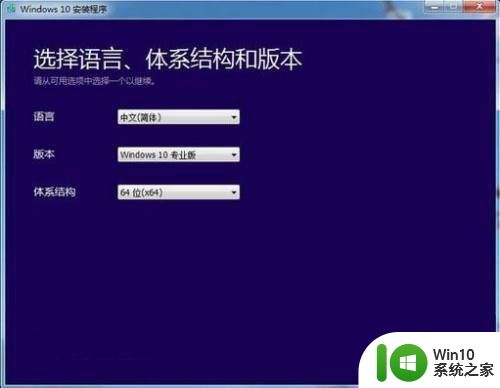
3.
第三部选择要使用的介质,选择U盘,下一步;
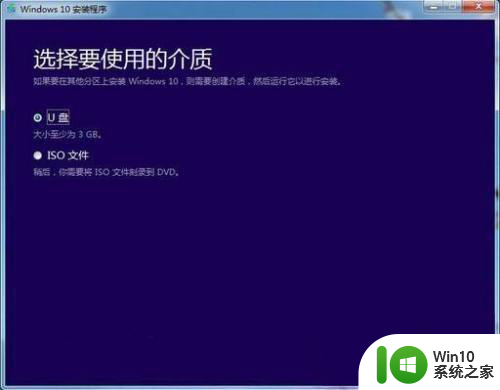
4.
最后一步点击可移动驱动器下的U盘,如果没有找到。点击“刷新驱动器列表”;
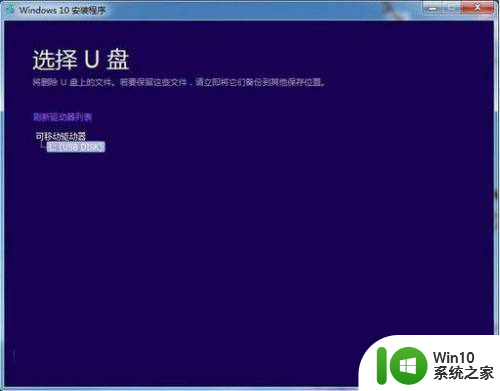
5.
制作工具开始下载对应版本的win10系统,耐心等待下载完成;
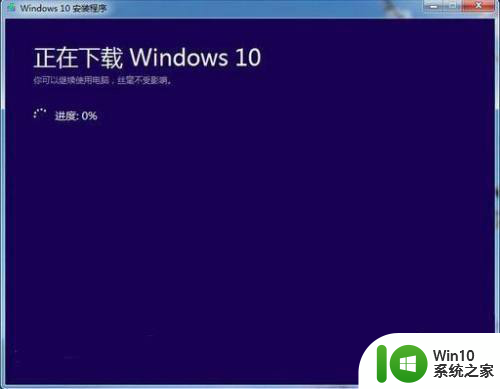
6.
当win10系统成功写入到U盘之后,提示U盘已准备就绪。点击完成即可。
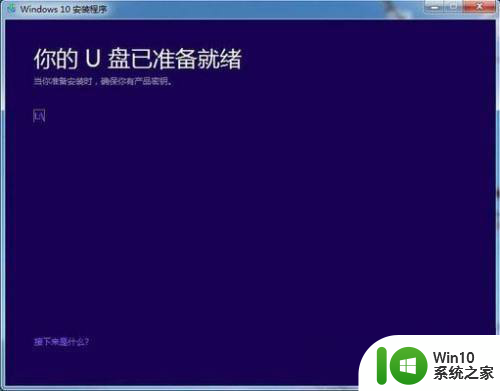
以上就是创建Win10安装介质的全部内容,如果你遇到这种问题,可以尝试按照以上方法解决,希望对大家有所帮助。
u盘创建win10安装介质 Win10系统U盘安装介质制作教程相关教程
- u盘安装win10缺少介质驱动程序怎么解决 win10安装缺少介质驱动怎么办
- Win8.1系统如何制作U盘安装盘 Win8.1系统U盘安装盘制作教程
- win10系统u盘安装教程 u盘制作win10安装盘步骤
- rufus制作win10系统u盘步骤 Rufus制作win10系统安装U盘教程
- u盘做系统装win10的方法 U盘制作Win10系统安装盘教程
- win10安装u盘制作教程 win10安装u盘制作步骤详解
- 怎么制作win10原版安装u盘 制作win10安装u盘的教程
- win7系统u盘安装版介绍 win7系统u盘安装版下载
- win10官方制作的u盘如何安装教程 win10官方u盘安装教程
- 电脑win10恢复出厂设置插入你的安装或恢复介质怎么办 电脑win10恢复出厂设置需要准备哪些安装或恢复介质
- win7系统制作U盘启动盘完整教程 win7系统U盘安装教程
- win10系统u盘制作教程 win10系统u盘安装步骤详解
- w8u盘启动盘制作工具使用方法 w8u盘启动盘制作工具下载
- 联想S3040一体机怎么一键u盘装系统win7 联想S3040一体机如何使用一键U盘安装Windows 7系统
- windows10安装程序启动安装程序时出现问题怎么办 Windows10安装程序启动后闪退怎么解决
- 重装win7系统出现bootingwindows如何修复 win7系统重装后出现booting windows无法修复
系统安装教程推荐
- 1 重装win7系统出现bootingwindows如何修复 win7系统重装后出现booting windows无法修复
- 2 win10安装失败.net framework 2.0报错0x800f081f解决方法 Win10安装.NET Framework 2.0遇到0x800f081f错误怎么办
- 3 重装系统后win10蓝牙无法添加设备怎么解决 重装系统后win10蓝牙无法搜索设备怎么解决
- 4 u教授制作u盘启动盘软件使用方法 u盘启动盘制作步骤详解
- 5 台式电脑怎么用u盘装xp系统 台式电脑如何使用U盘安装Windows XP系统
- 6 win7系统u盘未能成功安装设备驱动程序的具体处理办法 Win7系统u盘设备驱动安装失败解决方法
- 7 重装win10后右下角小喇叭出现红叉而且没声音如何解决 重装win10后小喇叭出现红叉无声音怎么办
- 8 win10安装程序正在获取更新要多久?怎么解决 Win10更新程序下载速度慢怎么办
- 9 如何在win7系统重装系统里植入usb3.0驱动程序 win7系统usb3.0驱动程序下载安装方法
- 10 u盘制作启动盘后提示未格式化怎么回事 U盘制作启动盘未格式化解决方法
win10系统推荐
- 1 索尼笔记本ghost win10 64位原版正式版v2023.12
- 2 系统之家ghost win10 64位u盘家庭版v2023.12
- 3 电脑公司ghost win10 64位官方破解版v2023.12
- 4 系统之家windows10 64位原版安装版v2023.12
- 5 深度技术ghost win10 64位极速稳定版v2023.12
- 6 雨林木风ghost win10 64位专业旗舰版v2023.12
- 7 电脑公司ghost win10 32位正式装机版v2023.12
- 8 系统之家ghost win10 64位专业版原版下载v2023.12
- 9 深度技术ghost win10 32位最新旗舰版v2023.11
- 10 深度技术ghost win10 64位官方免激活版v2023.11